Как импортировать и экспортировать RSS-ленты в Outlook?
Вы накопили множество RSS-лент в Microsoft Outlook с течением времени и теперь вам нужно перенести их на новый компьютер? Ручное добавление каждой RSS-ленты заново может быть утомительной и длительной задачей. К счастью, Outlook предоставляет быстрый и эффективный способ импорта и экспорта ваших RSS-лент. Это руководство покажет вам, как легко перенести ваши RSS-ленты на новое устройство, экономя ваше время и усилия.
Экспорт RSS-лент из Microsoft Outlook
Импорт RSS-лент в Microsoft Outlook
Экспорт RSS-лент из Microsoft Outlook
Microsoft Outlook позволяет экспортировать RSS-ленты в виде файла .opml, что позволяет вам делиться ими с другими или копировать без проблем.
Шаг 1: Откройте диалоговое окно Импорт и Экспорт:
нажмите "Файл" > "Открыть и Экспорт" > "Импорт / Экспорт".
Шаг 2: В диалоговом окне Мастера импорта и экспорта выберите и выделите пункт "Экспорт RSS-лент в файл OPML", затем нажмите кнопку "Далее".
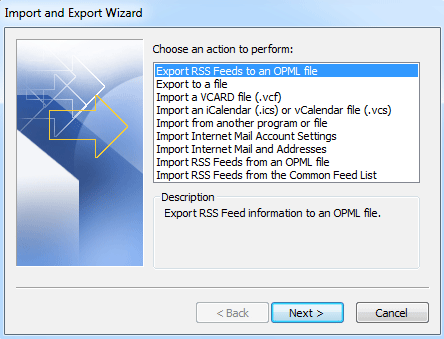
Шаг 3: В диалоговом окне Экспорт в файл OPML нажмите кнопку "Выбрать все", чтобы выбрать все RSS-ленты, а затем нажмите кнопку "Далее".
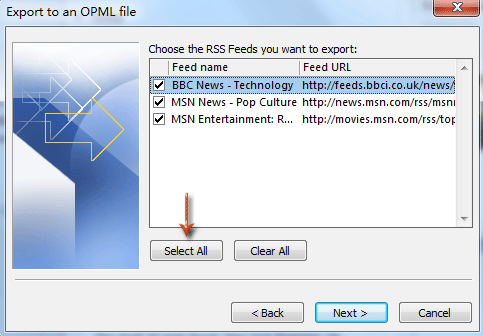
Шаг 4: В диалоговом окне Экспорт в файл OPML нажмите кнопку "Обзор".

Шаг 5: В диалоговом окне "Файл OPML"
- Откройте папку, где вы хотите сохранить файл OPML экспортированных RSS-лент.
- Введите имя для экспортируемых RSS-лент в поле "Имя файла:".
- Нажмите кнопку "Сохранить".
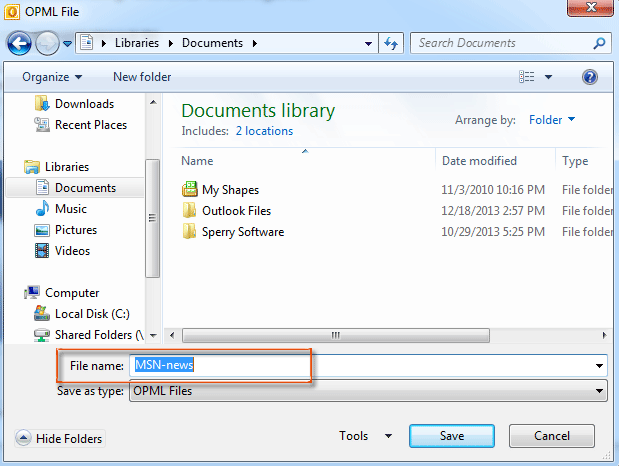
Шаг 6: Нажмите кнопку "Далее".
После этого вы найдете файл .opml в указанной папке, которую вы открыли на Шаге 5.
AI Mail Assistant в Outlook: Умные ответы, четкое общение (волшебство в один клик!) БЕСПЛАТНО
Оптимизируйте свои ежедневные задачи в Outlook с помощью AI Mail Assistant от Kutools для Outlook. Этот мощный инструмент изучает ваши прошлые письма, чтобы предлагать умные и точные ответы, оптимизировать содержание ваших писем и помогать легко создавать и редактировать сообщения.

Эта функция поддерживает:
- Умные ответы: Получайте ответы, созданные на основе ваших предыдущих разговоров — персонализированные, точные и готовые к отправке.
- Улучшенное содержание: Автоматически улучшайте текст ваших писем для большей ясности и воздействия.
- Простое составление: Просто укажите ключевые слова, и пусть ИИ сделает остальную работу, предлагая несколько стилей написания.
- Интеллектуальные расширения: Расширяйте свои мысли с помощью контекстно-зависимых предложений.
- Суммаризация: Мгновенно получайте краткие обзоры длинных писем.
- Глобальный охват: Легко переводите ваши письма на любой язык.
Эта функция поддерживает:
- Умные ответы на письма
- Оптимизированное содержание
- Черновики на основе ключевых слов
- Интеллектуальное расширение содержания
- Краткое изложение писем
- Перевод на несколько языков
Лучше всего то, что эта функция будет полностью бесплатной навсегда! Не ждите — скачайте AI Mail Assistant прямо сейчас и наслаждайтесь
Импорт RSS-лент в Microsoft Outlook
В этом разделе мы проведем вас через процесс импорта RSS-лент из файла .opml в Microsoft Outlook. Пожалуйста, следуйте инструкциям ниже:
Шаг 1: Откройте диалоговое окно Импорт и Экспорт:
нажмите "Файл" > "Открыть и Экспорт" > "Импорт / Экспорт".
Шаг 2: В диалоговом окне Мастера импорта и экспорта выберите "Импорт RSS-лент из файла OPML", а затем нажмите кнопку "Далее".

Шаг 3: В диалоговом окне Импорт файла OPML нажмите кнопку "Обзор".

Шаг 4: В диалоговом окне "Файл OPML" сначала найдите и выберите файл .opml, а затем нажмите кнопку "Открыть".
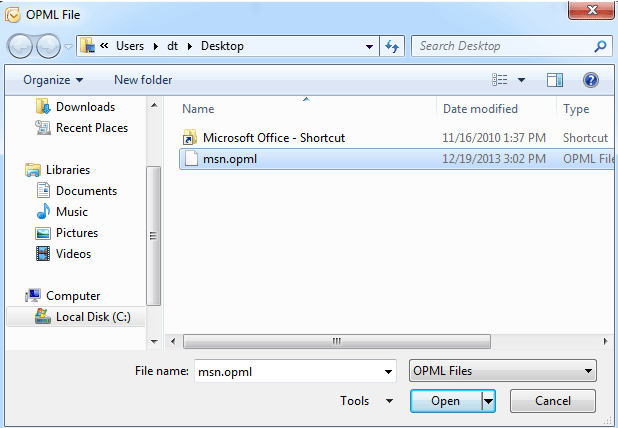
Шаг 5: Нажмите кнопку "Далее" в диалоговом окне Импорт файла OPML.
Шаг 6: Затем в новом диалоговом окне Импорт файла OPML нажмите кнопку "Выбрать все", чтобы выбрать все RSS-ленты для импорта, и затем нажмите кнопку "Далее".

Шаг 7: Нажмите кнопку "Завершить".
После этого все выбранные RSS-ленты будут импортированы в Microsoft Outlook за минуту.
Связанная статья
Как добавлять и удалять RSS-ленты в Outlook?
Лучшие инструменты для повышения продуктивности работы с Office
Срочные новости: бесплатная версия Kutools для Outlook уже доступна!
Оцените обновленный Kutools для Outlook с более чем100 невероятными функциями! Нажмите, чтобы скачать прямо сейчас!
📧 Автоматизация Email: Автоответчик (Доступно для POP и IMAP) / Запланировать отправку писем / Авто Копия/Скрытая копия по правилам при отправке писем / Автоматическое перенаправление (Расширенное правило) / Автоматически добавить приветствие / Авторазделение Email с несколькими получателями на отдельные письма ...
📨 Управление Email: Отозвать письмо / Блокировать вредоносные письма по теме и другим критериям / Удалить дубликаты / Расширенный Поиск / Организовать папки ...
📁 Вложения Pro: Пакетное сохранение / Пакетное открепление / Пакетное сжатие / Автосохранение / Автоматическое отсоединение / Автоматическое сжатие ...
🌟 Волшебство интерфейса: 😊Больше красивых и стильных эмодзи / Напоминание при поступлении важных писем / Свернуть Outlook вместо закрытия ...
👍 Удобные функции одним кликом: Ответить всем с вложениями / Антифишинговая Email / 🕘Показать часовой пояс отправителя ...
👩🏼🤝👩🏻 Контакты и Календарь: Пакетное добавление контактов из выбранных Email / Разделить группу контактов на отдельные / Удалить напоминание о дне рождения ...
Используйте Kutools на вашем языке – поддерживаются Английский, Испанский, Немецкий, Французский, Китайский и более40 других!


🚀 Скачайте все дополнения Office одним кликом
Рекомендуем: Kutools для Office (5-в-1)
Скачайте сразу пять установщиков одним кликом — Kutools для Excel, Outlook, Word, PowerPoint и Office Tab Pro. Нажмите, чтобы скачать прямо сейчас!
- ✅ Все просто: скачайте все пять установочных пакетов одним действием.
- 🚀 Готово для любой задачи Office: Установите нужные дополнения тогда, когда они вам понадобятся.
- 🧰 Включено: Kutools для Excel / Kutools для Outlook / Kutools для Word / Office Tab Pro / Kutools для PowerPoint